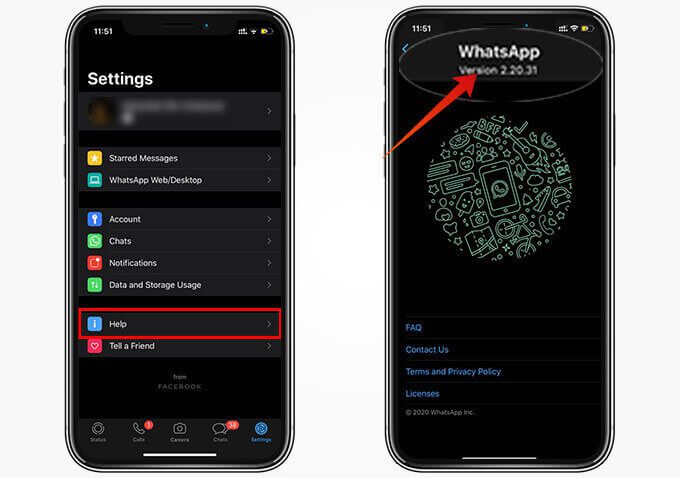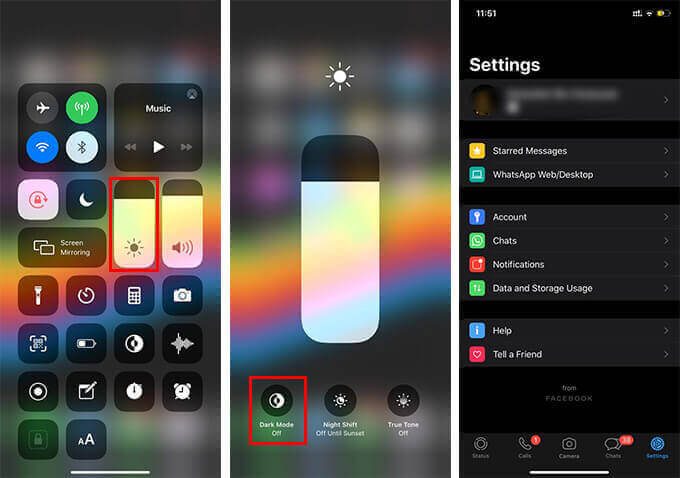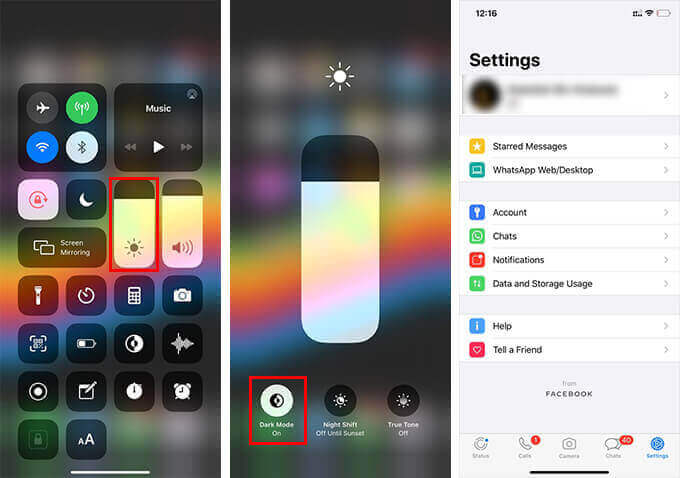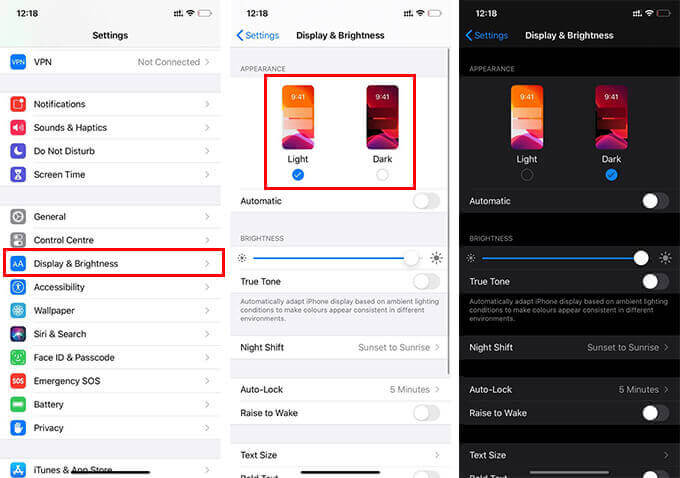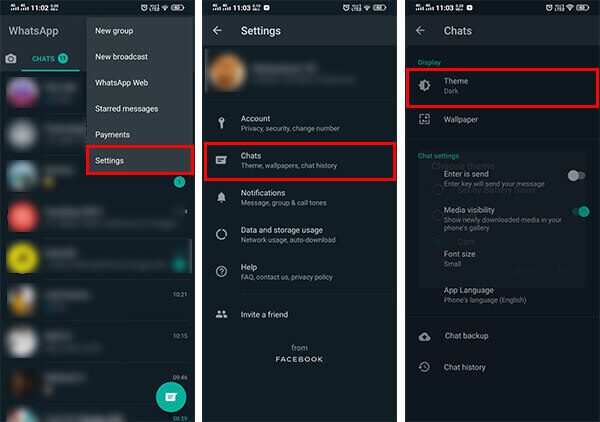So aktivieren Sie den WhatsApp Dark Mode auf dem iPhone
Die meisten Apps begannen mit der Einführung des dunklen Themas, gefolgt von der offiziellen systemweiten Unterstützung für dunkle Themen auf iOS 13. Viele Apps haben bereits dunkle Themen oder dunkle Modi für iPhone- und iPad-Benutzer, einschließlich Instagram, Twitter und Telegram. Mit seinem neuesten Update tritt WhatsApp dem Clan mit einem Dark Mode in der stabilen Version bei. Der WhatsApp Dark-Modus ist jetzt für alle Benutzer auf Android und iOS verfügbar.
So aktivieren und verwenden Sie WhatsApp Dark auf iOS-Geräten und auf allen unterstützten iPhones.
Wie aktiviere ich den WhatsApp Dark Mode auf dem iPhone?
WhatsApp hat gerade die neueste Version für Apple iPhone-Benutzer mit der lang erwarteten Dark Mode-Funktion bereitgestellt. Der Dark Mode ist für Smartphones, Apps oder sogar Websites nichts Neues. Nun, für Apple-Benutzer ist der systemweite Dunkelmodus eines der interessantesten Faceliftings, die Apple jemals für das beliebte iOS durchgeführt hat. Nach der offiziellen Unterstützung des Massen-Dunkelmodus auf iOS 13 haben viele App-Entwickler begonnen, den automatischen Dunkelmodus zu entwickeln. Die meisten Apps für soziale Plattformen haben bereits auf das dunkle Thema umgestellt, während WhatsApp gleich geblieben ist. Schließlich wurde der WhatsApp Dark Mode auf iOS eingestellt. So aktivieren Sie den WhatsApp Dark Mode auf einem iPhone mit iOS 13.
- Öffnen Sie WhatsApp und gehen Sie zur Registerkarte Einstellungen.
- Klicken Sie auf Hilfe und überprüfen Sie die Versionsnummer oben.
- Stellen Sie sicher, dass Ihre WhatsApp-Version 2.20.30 oder höher ist.
- Wenn nicht, gehen Sie zum App Store und aktualisieren Sie Ihre WhatsApp auf die neueste Version.
Wenn Sie bereits das Dark-Design für iOS verwenden, können Sie sehen, dass das WhatsApp-Design in Dark geändert wurde.
Wenn nicht, starten Sie das Kontrollzentrum in der oberen rechten Ecke des Bildschirms (bei neueren) oder streichen Sie von unten nach oben (bei älteren iPhones).
- Drücken Sie lange auf den Helligkeitsregler.
- Klicken Sie auf „Dunkler Modus“, um das dunkle Thema zu aktivieren.
Sie können jetzt zu WhatsApp gehen und sehen, ob es dunkel geworden ist.
Wenn Sie den Dunkelmodus für WhatsApp nicht aktivieren oder finden können, stellen Sie sicher, dass Sie die neueste Version der WhatsApp-App auf dem iOS 13 iPhone haben.
Wie deaktiviere ich den Dunkelmodus auf WhatsApp iOS?
Wie wir wissen, funktioniert WhatsApp Dark Mode unter iOS 13 mit Systemeinstellungen. Wenn Sie also den Dunkelmodus aktivieren, wechselt WhatsApp auch automatisch in den Dunkelmodus. Wenn Sie also das WhatsApp-Design vom dunklen Modus zum alten klassischen weißen Design wechseln möchten, deaktivieren Sie das dunkle Systemdesign. Leider können Sie den Dark Mode für WhatsApp allein nicht deaktivieren. Hier sind alle Möglichkeiten, den Dunkelmodus von WhatsApp unter iOS 13 zu deaktivieren.
- Rufen Sie das Kontrollzentrum auf Ihrem iPhone auf.
- Halten Sie die Helligkeitsleiste gedrückt.
- Klicken Sie auf „Dunkler Modus“, um ihn auszuschalten.
Nach dem Deaktivieren des Dunkelmodus unter iOS 13 kehrt WhatsApp zu seinem normalen hellen Erscheinungsbild zurück. Sie können den Dunkelmodus auch wie folgt direkt in den Einstellungen deaktivieren.
- Starten Sie die Einstellungen auf Ihrem iPhone.
- Klicken Sie auf „Anzeige und Helligkeit“.
- Wählen Sie im Fenster "Licht", um manuell vom Dunkelmodus von iOS 13 in den hellen Modus zu wechseln.
- Sie können auch „Auto“ wählen, um den Dunkelmodus für Ihr iPhone zu planen. Es wird also zum angegebenen Zeitpunkt im System-Dunkelmodus auf alle Apps angewendet.
Wie bekomme ich das WhatsApp Dark Theme auf iOS 12?
Apple hat mit dem neuesten iOS 13-Update für unterstützte Modelle den Dunkelmodus für iPhone-Benutzer eingeführt. Einige ältere Modelle, sogar das iPhone 6 und 6 Plus, sind jedoch weit davon entfernt, ein Update für iOS 13 zu erhalten.Wenn Sie also ein älteres iPhone mit iOS 12 verwenden, können Sie die Systemeinstellungen möglicherweise nicht in den iOS-Dunkelmodus umschalten. Da Apps auf dem iPhone das Aussehen entsprechend den Systemthemen ändern, fragen Sie sich möglicherweise, wie Sie den WhatsApp-Dunkelmodus auf iOS 12 aktivieren können.
Leider hat WhatsApp das dunkle Thema derzeit nur für iOS 13-Benutzer erstellt. Hoffentlich werden sie bald eine Version veröffentlichen, mit der Sie möglicherweise manuell direkt aus der App zum dunklen Thema auf WhatsApp wechseln können. Halten Sie Ihre WhatsApp-Updates auf der neuesten Version, um den WhatsApp-Dunkelmodus auf Ihrem iOS 12-iPhone zu erhalten, wenn es mit der Einführung beginnt.
WhatsApp Dark Mode auf Android verwenden
WhatsApp arbeitet seit einiger Zeit mit dem Dark Mode und hat ihn bereits über die Beta-Version der Öffentlichkeit zugänglich gemacht. Obwohl WhatsApp die iOS-Beta heruntergefahren hat, konnten Android-Benutzer die Beta-Funktionen über die öffentliche Beta erhalten. Der Dark Mode in WhatsApp Beta für Android ist bereits aktiviert und wurde nun zusammen mit der iOS-Version auch in der stabilen Version ausgerollt.
Wenn Sie Android verwenden und nach dem dunklen WhatsApp-Thema suchen, können Sie es wie folgt aktivieren.
- Aktualisieren Sie Ihre WhatsApp auf die neueste Version und öffnen Sie die Anwendung.
- Klicken Sie auf das Drei-Punkte-Symbol in der oberen rechten Ecke.
- Wählen Sie „Einstellungen“.
- Gehen Sie zu Chats > Thema.
- Wählen Sie "Dunkel" aus dem Dropdown-Menü.
Einige Android-Designs verfügen über einen systemaktivierten Dunkelmodus, der wiederum jede App automatisch in das dunkle Design umwandelt. Allerdings unterscheidet sich der Dunkelmodus in WhatsApp auf Android ein wenig davon. Sie können sich auch unsere vollständige Anleitung zur Verwendung des WhatsApp-Dunkelmodus auf Android ansehen, um mehr zu erfahren.
Die Verwendung des Dunkelmodus auf Smartphones hat viele Vorteile, die über die Reduzierung der Augenbelastung hinausgehen, einschließlich einer längeren Akkulaufzeit auf Geräten mit OLED-/AMOLED-Bildschirmen. Weitere Apps für iOS sind auf dem Weg, den Dunkelmodus zu erhalten.